i排版微信编辑器是一款非常实用的微信编辑工具,这款工具小巧简便,无需安装,只需在页面就能够完成编辑任务,支持多种文字样式和特效,有需要的可以下载体验下。

功能介绍
1、小巧实用、功能强大。
2、无需安装,在网页即可编辑。
3、包含多种文字样式和特效。
使用方法
一、样式选择
方法一:
1、选中需要添加样式的内容;
2、从左侧样式分类列表中选择合适的样式;
3、点击一下,内容直接替换。
备注:本功能适用于所有【标题】【卡片】样式
方法二:
1、从左侧样式分类列表中选择合适的样式;
2、在所选择的样式中粘贴、输入内容。
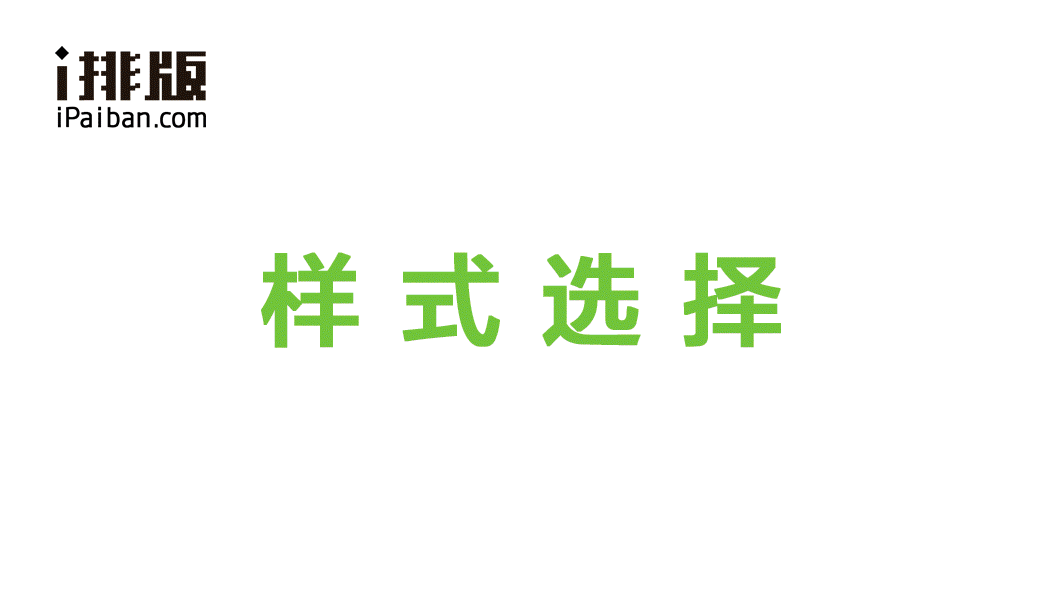
二、更换颜色
1、在左侧上方的颜色条中选择颜色;
2、或点击颜色条最后的【+】添加自己喜欢的颜色;
3、输入颜色的RGB值,添加新的颜色;
4、点击颜色后,所有样式全部换色,再选择样式就可以了。

三、插入图片
本地图片:
1、点击工具条中【图片】按钮;
2、点击【选择图片】,选择1张或多张本地图片;
3、选择【开始上传】,上传完成后点击【确认】;
4、本地图片上传成功。
网络图片:
1、在网络图片中点击鼠标右键,选择【复制图片】;
2、打开i排版,在编辑框中,Ctrl+V或右键【粘贴】即可。

四、图片工具
1、点击图片,图片工具条自动出现;
2、选中图片,点击【替换】上传新的图片;
3、一键【添加阴影】、【添加边框】、【变为圆形/方形】;
4、图片工具条功能可叠加使用,再次点击效果取消。
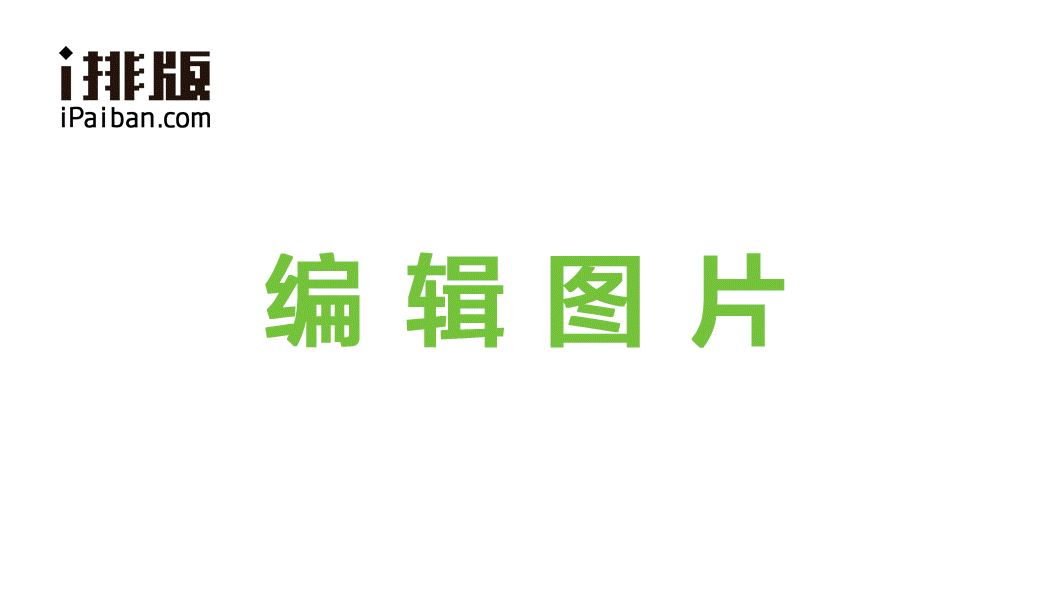
五、设置间距
1、在 i排版 中点击或选中需要调整行间距的段落;
2、在工具条中选择【行间距】,选择1倍、1.5倍、1.75倍、2倍。
【推荐使用1.5倍或1.75倍,也可 Ctrl+A,对全文调整间距】

六、设置缩进
1、光标点击需要缩进的段落,或Ctrl+A选择全文;
2、在工具条中选择【缩进】,可设置0--4个字符的缩进效果;
3、推荐使用0.5或1个字符。

七、代码编辑
1、点击工具条中的源代码【 HTML】按钮,进入HTML编辑模式;
2、在代码编辑界面直接写代码或者粘贴代码内容;
3、完成编辑好,再次点击【HTML】按钮,回到正常编辑状态。
备注:部分浏览器点击HTML后未出现代码,需要再多点两次。

八、保存草稿
1、注册并登陆i排版,完成文章编辑与排版;
2、点击【保存】,填写标题、作者、摘要,上传封面;
3、选择【保存草稿】;
4、保存的草稿可以在个人中心的草稿箱查看。
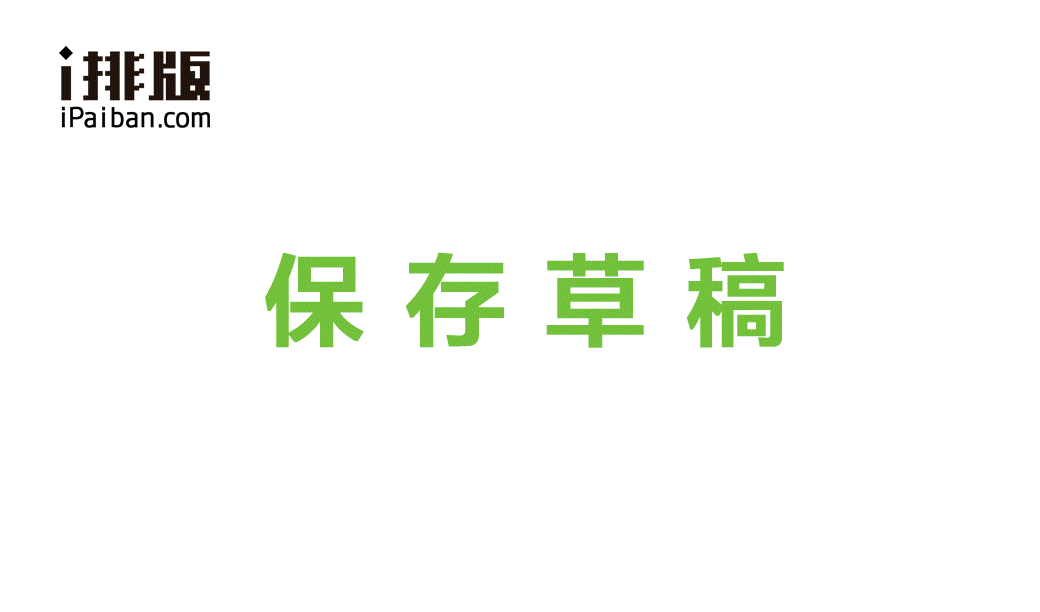
九、编辑草稿
1、注册并登陆i排版,点击用户名选择或进入后台【草稿箱】;
2、点击【编辑】按钮,跳转进入编辑页面;
3、不需要的草稿可选择【删除】;
4、再次点击保存,直接存入原来的草稿中,无需重新填写信息。
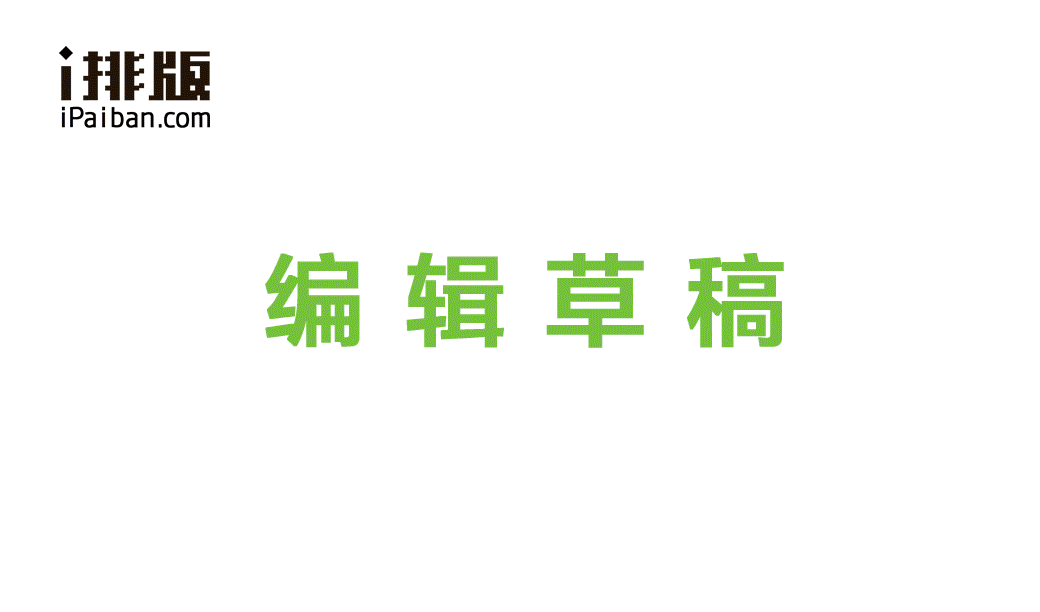
十、设置签名
1、注册并登陆i排版;
2、点击用户名进入个人中心,点击【我的素材》我的签名】;
3、设置签名名称,在编辑框中制作内容,粘贴进页头、页尾输入框;
4、点击保存。

十一、使用签名
1、注册并登陆i排版,在i排版中编辑内容;
2、点击【我的签名】,选择要添加的签名;
【签名自动添加到文章页头与页脚的位置】。

十二、滑动式样
1、打开 ipaiban ,选择【卡片】类别中的滑动样式;
2、在编辑框中分别点击滑动样式中的示例图,通过图片工具条,依次进行图片替换;
3、全部替换完成后,通过滑动图查看最终效果;
4、请使用快捷键 Ctrl+C 或 command+C、Ctrl+V 或 command+V 进行复制粘贴。
【备注:替换图片时尽量保持大小一致;图片尺寸按照宽度 300px同比例缩放】。
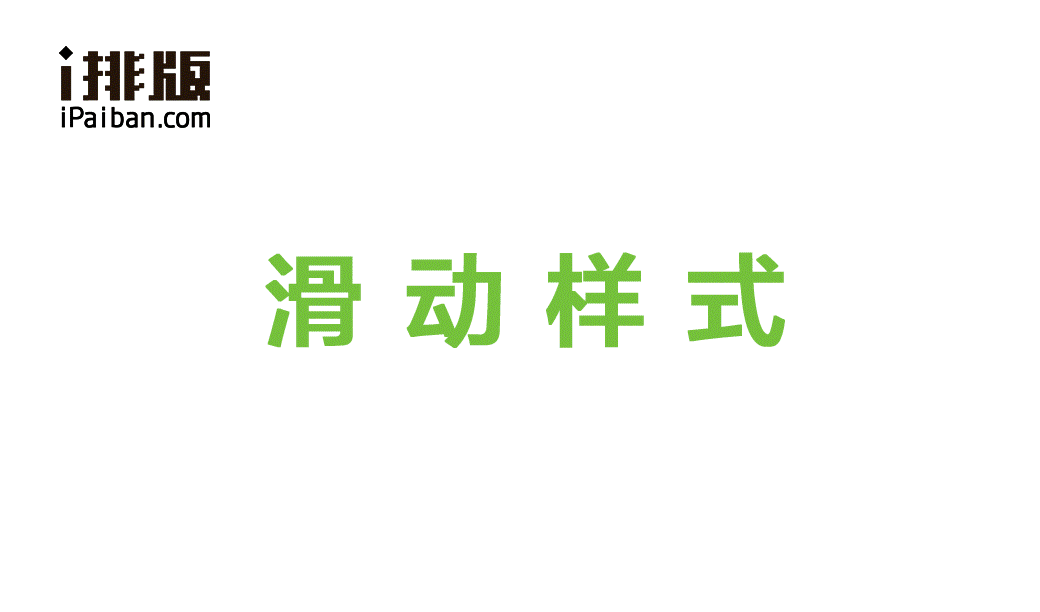
十三、弹幕式样
1、打开 ipaiban ,选择【弹幕】类别中的弹幕样式;
2、在编辑框中点击样式中的示例图,通过图片工具条,进行图片替换;
3、点击右上角HTML,找到text标签替换文字;
4、请使用快捷键 Ctrl+C 或 command+C、Ctrl+V 或 command+V 进行复制粘贴。
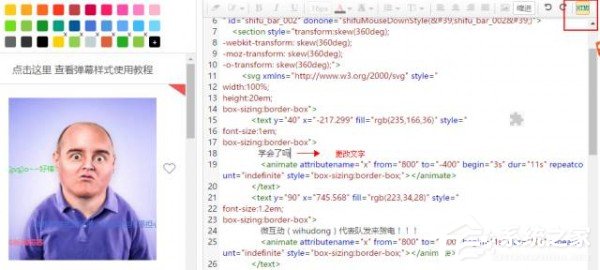
注意事项
1、如果大家在 i排版 中排版超过半个小时,存在于服务区断开连接的可能,建议您先复制全文,然后刷新网站,再粘贴回编辑区,然后保存。
2、保存前,一定已经登录了邮箱账号(网站右上角是邮箱号),才能保存成功。游客模式下,无法保存草稿。

TT语音PC版是一款十分好用的游戏语音聊天工具,让玩家能够结识更多游戏伙伴,轻松组队畅玩各种各样的游戏。TT语音PC版支持语音交流,让玩家在游戏中的配合更为默契,更有组队开黑、线上K歌、玩...

Calibre是一款非常好用的跨平台电子书管理器,支持用户管理不同格式电子书。Calibre能够无缝对接多种电子书阅读器,并能在网络上自动抓取电子书籍的元数据,还能下载最新的报纸和杂志。软件操作...

斗鱼直播伴侣是专业好用的直播辅助软件,为用户提供视频直播和赛事直播服务,涵盖了户外、娱乐、综艺、体育等多种直播内容。斗鱼直播伴侣拥有出色的视频录制功能,支持实时、高性能的视频和音频...

优酷视频打造了直观简洁的界面,让用户轻松找到并浏览各类视频内容。优酷视频提供了电影、电视剧、综艺等多种类型的视频资源,能够满足用户多样的观看需求,还支持高清、超清等多种清晰度的设置...

爱奇艺视频是一款非常实用的视频播放软件,提供了电影、电视剧、综艺等多种类型的视频内容,海量的视频资源,用户随时想看就看。爱奇艺视频软件界面设计简洁,方便用户找到喜欢的视频资源,还支...

德语助手是简单实用的德语学习软件,德语助手以德语词典为基础,提供了词典、动词变位、德语例句查询等不同功能,轻松满足德语学习者的不同需求。软件操作简单易上手,还有智能写作、批改纠错等...
发表评论
共0条
评论就这些咯,让大家也知道你的独特见解
立即评论以上留言仅代表用户个人观点,不代表系统之家立场